Ако не използвате Chrome и смятате, че YouTube се зарежда по-бавно, отколкото преди или не, не сте луди. Вашата интернет връзка (вероятно) не е проблем. Нито пък е вашият браузър. Вместо това, виновникът е самият YouTube.
Миналата година Google пусна съвсем нов дизайн за YouTube. Тази редизайн не само донесе тъмен режим, но беше част от консолидацията на марката във всички продукти на Google.

Това, което Google не спомена, е как това препроектиране може да повлияе на това колко бързо се зарежда YouTube в браузъри, различни от Chrome. Крис Петерсън, технически ръководител на програмата в Mozilla, посочи това несъответствие в Twitter по-рано тази седмица, твърдейки, че YouTube се зарежда до пет пъти по-бавно във Firefox. Бавното натоварване в други браузъри се дължи на използването на YouTube от Shadow DOM v0 API, който сега е остарял и се използва само в Chrome, което означава, че YouTube е значително по-бавен в почти всички други браузъри.
За щастие, за потребителите, които не работят с Chrome, има лесно решение: Възстановете стария дизайн. Разбира се, опцията да се откажете от новия дизайн отдавна е изчезнала. Но има добавки и разширения за браузъри, които ще я върнат обратно и ще ускорят опита ви в YouTube.
Firefox
За потребителите на Firefox, решението е просто. Peterson препоръчва да използвате надстройката YouTube Classic за Firefox. Просто кликнете върху Добавяне към Firefox . Когато зареждате YouTube, той трябва да бъде значително по-бърз.
Safari и Edge
За Safari и Edge процесът е малко по-ангажиран. Том Уорън от Verge предлага използването на разширение Tampermonkey за Safari и Edge. Трябва да активирате разширението или добавката и да инсталирате потребителски скрипт, който връща стария дизайн на YouTube.
В Safari след изтегляне на разширението:
- Кликнете върху бутона Downloads, за да разширите менюто.
- Щракнете двукратно върху tampermonkey.safariextz .
- Ще се появи прозорецът Предпочитания за разширения и подкана ще ви попита дали искате да се доверите на разширението. Кликнете върху Доверие .
За Edge ще трябва да изтеглите Tampermonkey от магазина на Microsoft. След като се изтегли и инсталира:
- Кликнете върху Стартиране от страницата на магазина на Microsoft.
- Това ще отвори Edge и ще ви подкани да активирате разширението. Кликнете върху Включване .
- Ако това не работи, активирайте разширението ръчно, като отворите Edge и кликнете върху бутона за преливане на действия (три хоризонтални точки) в горния десен ъгъл на прозореца на браузъра.
- Изберете Разширения и кликнете върху превключвателя отдясно на Tampermonkey .
Веднъж инсталирана, иконата за разширение Tampermonkey ще се появи вляво от адресната лента в Safari и отдясно на адресната лента в Edge. Кликнете върху иконата и изберете Създаване на нов скрипт . Ще се отвори нов прозорец с редактор. Изтеглете YouTube - Възстановете класическия скрипт и копирайте и поставете съдържанието на скрипта в редактора, след което щракнете върху File> Save .
Следващия път, когато посетите YouTube, зареждането може да отнеме малко повече време. Но след като скриптът се стартира и дизайнът се върне към старата версия на YouTube, трябва да забележите значително увеличение на времето за зареждане на страници в YouTube.


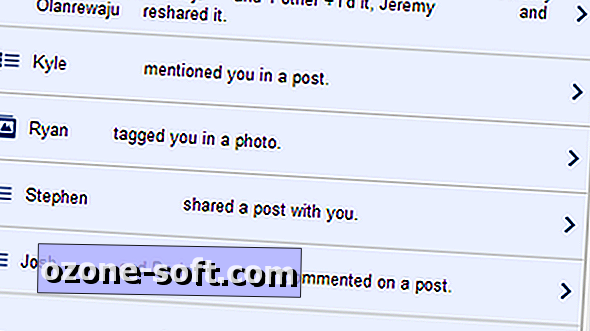












Оставете Коментар